2 つの日付の間の日数を計算する方法
公開: 2023-11-29Web サイト上の日付の間の日数を計算する機能を追加する方法を考えたことはありますか?
Web サイト上の 2 つの日付の間の日数を求める計算ツールを組み込むことは、簡単ですがユーザーにとって不可欠な機能です。
日付間の日数計算ツールを作成する
イベント計画、プロジェクトのタイムライン、個人のスケジュール設定のプロセスを合理化します。 サイト訪問者に実用的な価値を提供します。
この記事では、ユーザーが Web サイト上の 2 つの日付の間の日数を取得して、Web サイトをよりインタラクティブで便利なものにする、迅速かつ簡単な方法を紹介します。
オンライン日付計算ツールがウェブサイトに価値を加える方法
日付間の日数計算ツールを Web サイトに追加すると、次のようなさまざまなアプリケーションやユースケースに価値が提供されます。
- 期限計算ツール:割り当てやタスクを管理する専門家にとって不可欠です。 プロジェクトの 2 つの日付の間の稼働日の計算を支援します。
- イベントカウントダウン:今後のイベントへの興奮を高めます。 ウェディング プランナー、イベント主催者、出席者にとって便利です。
- ビザ計算ツール:滞在期間と更新の計画に役立ちます。 旅行代理店が顧客にアドバイスを提供するために重要です。
- 妊娠計算機:出産予定日までの明確なカウントダウンを提供します。 ベビーシャワーなどの赤ちゃん関連のイベントの開催に便利です。
- 配送日計算ツール:配送スケジュールを提供することで顧客サービスを向上させます。 物流と在庫を管理するビジネスにとって不可欠です。
- 旅行、予約、またはレンタル料金の計算:旅行の計画と予算を立てるのに役立ちます。 旅行者が旅行の日付間の営業日数を計算するのに役立ちます。
もちろん、この記事に出会ったということは、2 つの日付の間の日数を決定したいという明確な理由をすでに持っている可能性があります。
それでは、早速本題に入りますが、このツールをどのように使用する予定であるかぜひお聞かせください。以下のこの記事に返信してお知らせください。
日付間の日数を計算する方法
WPForms を使用して WordPress で日付間の日数計算ツールを作成するのは非常に簡単です。 以下の簡単な手順に従うだけです。
記事上で
- 1. WPForms Pro の使用を開始する
- 2. 計算アドオンの有効化
- 3. 適切な計算テンプレートの選択
- 4. 日付間の日数計算ツールのカスタマイズ
- 5. 日付間の日数計算ツールを公開する
1. WPForms Pro の使用を開始する
WPForms は、オンライン エンゲージメントを高める電卓などの多様なフォームを作成するための最有力候補です。 また、さまざまなオンライン ビジネスに対応するすぐに使える計算テンプレートも付属しており、見込み顧客の発掘を強化します。
このガイドの日付間の日数計算ツールを作成するには、WPForms Pro が必要です。 このバージョンでは、計算アドオンが提供されるだけでなく、高度な統合、条件付きロジック、フォーム レポートなどのプレミアム機能も利用できるようになります。
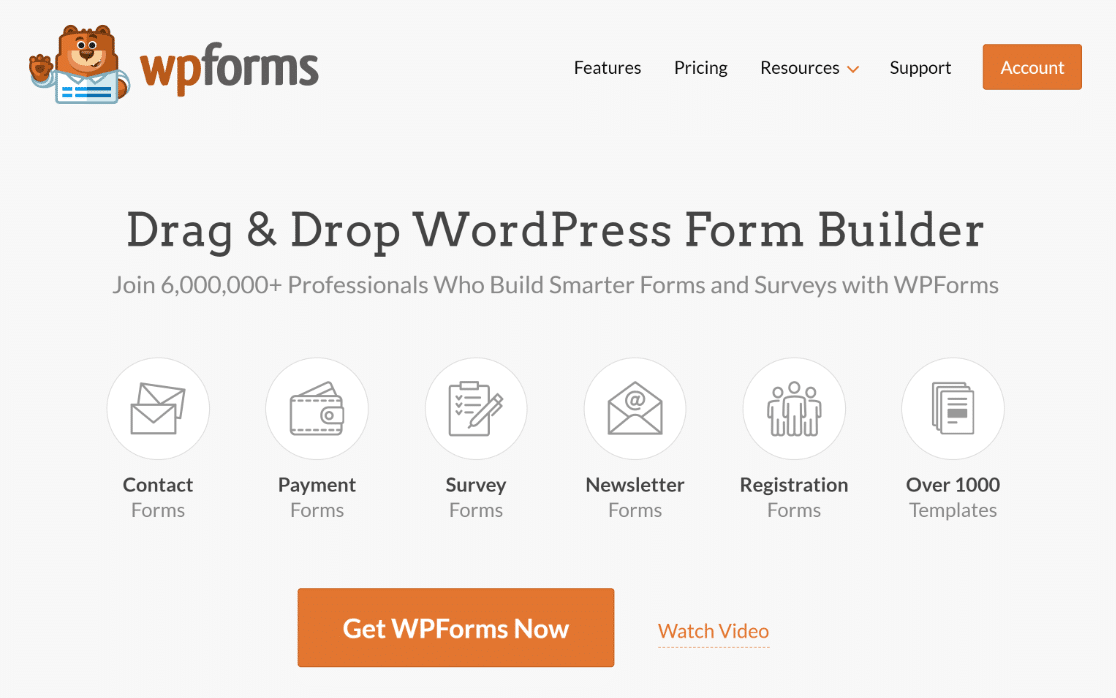
Pro ライセンスを確保したら、サイトに WPForms プラグインをインストールしてアクティブ化する必要があります。 簡単なガイダンスについては、WordPress プラグインのインストールに関するこの簡単なチュートリアルをご覧ください。
2. 計算アドオンの有効化
計算アドオンをサイトに追加するのは簡単です。 WordPress ダッシュボードに移動し、 「WPForms」をクリックして、 「アドオン」に移動します。
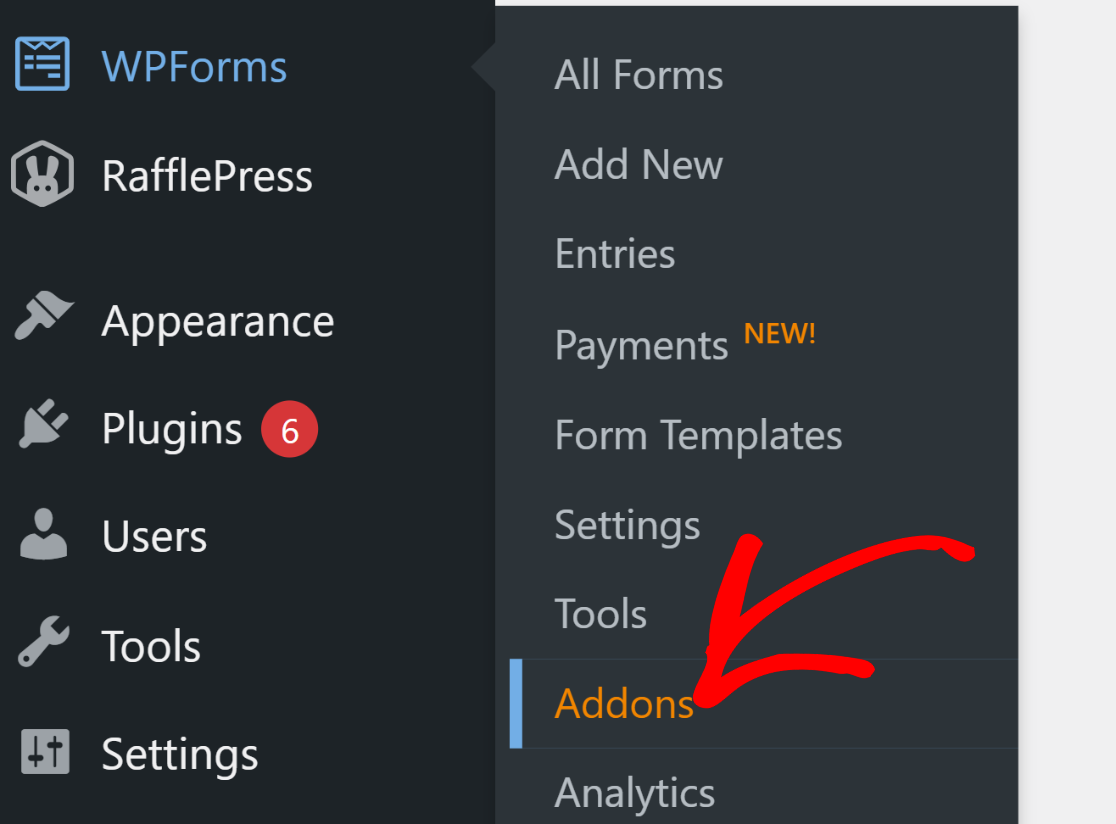
[アドオンの検索]フィールドで、「計算」を検索するだけです。 「アドオンのインストール」ボタンを押してから、 「アクティブ化」ボタンを押します。
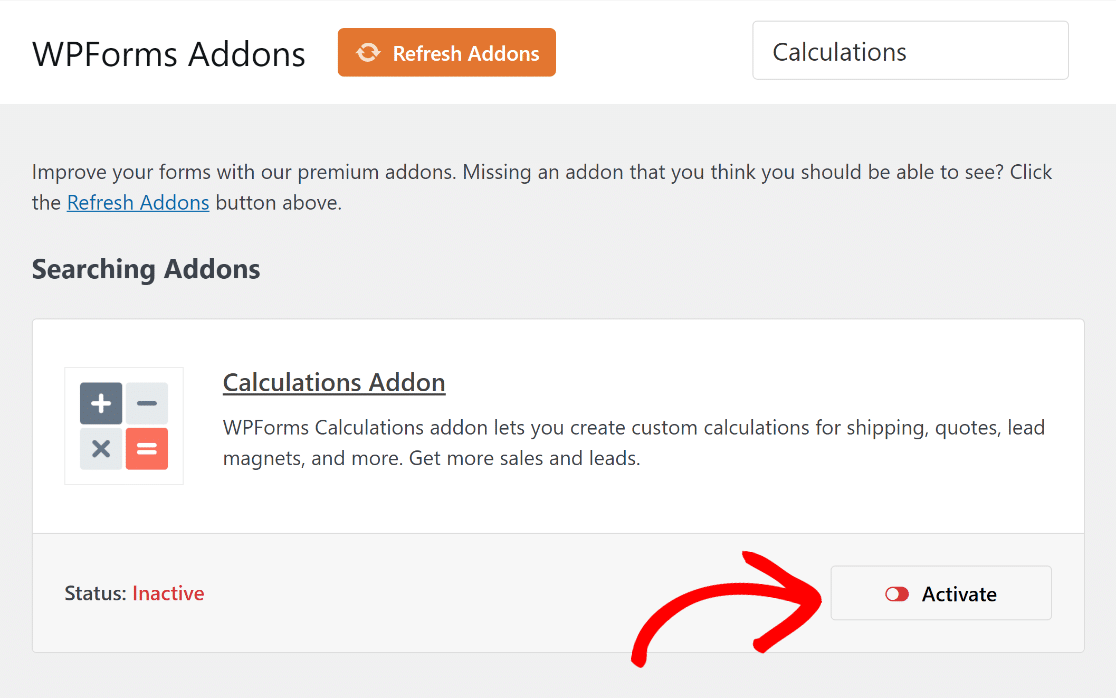
このステップでは、Web サイト上の 2 つの日付の間の日数をユーザーが簡単に計算できるカスタマイズされた計算ツールを作成する準備を整えます。
3. 適切な計算テンプレートの選択
次に、日付間の日数カウンターを作成する時間です。 ダッシュボードで、 「WPForms」に移動し、 「新規追加」をクリックします。
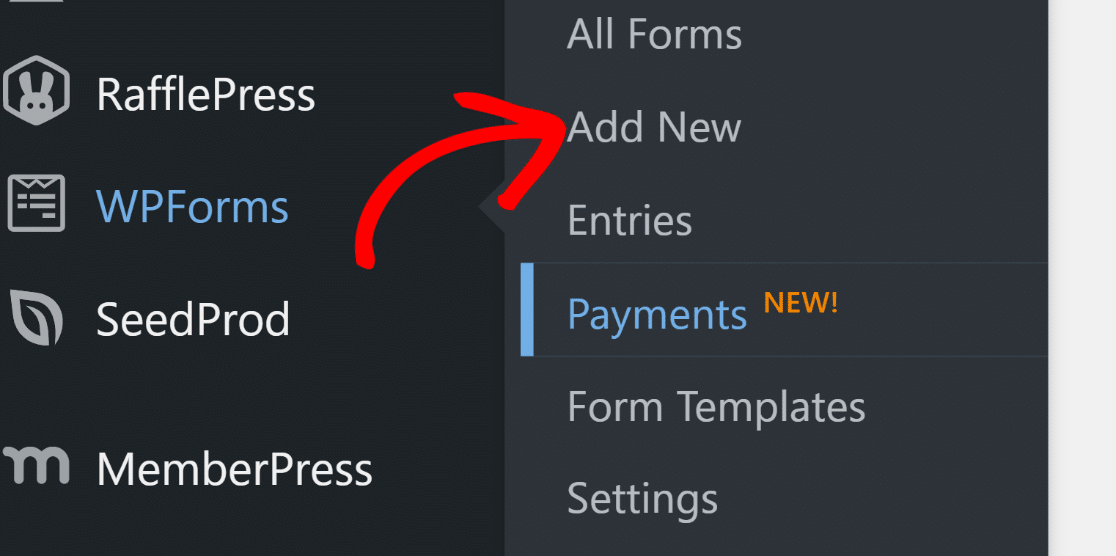
次のページでは、フォームに名前を付けます。 この例では、これを「日付間の日数計算ツール」と呼びます。
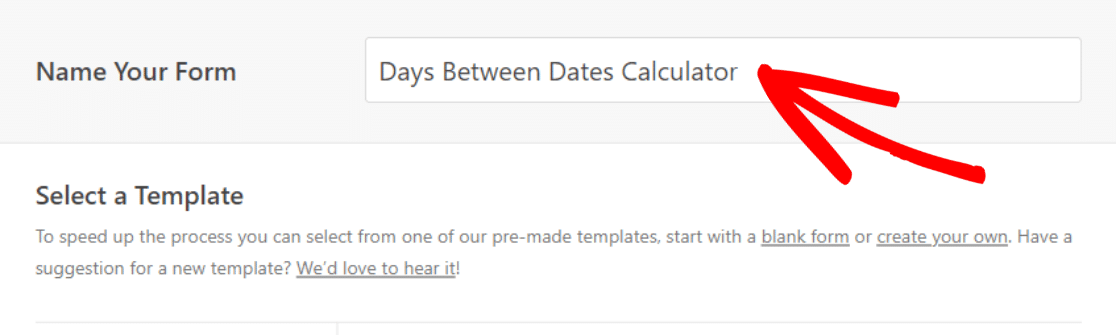
次に、 [計算機]カテゴリに移動し、 [テンプレートを使用]ボタンをクリックして、[日付間の日数計算テンプレート] を選択します。
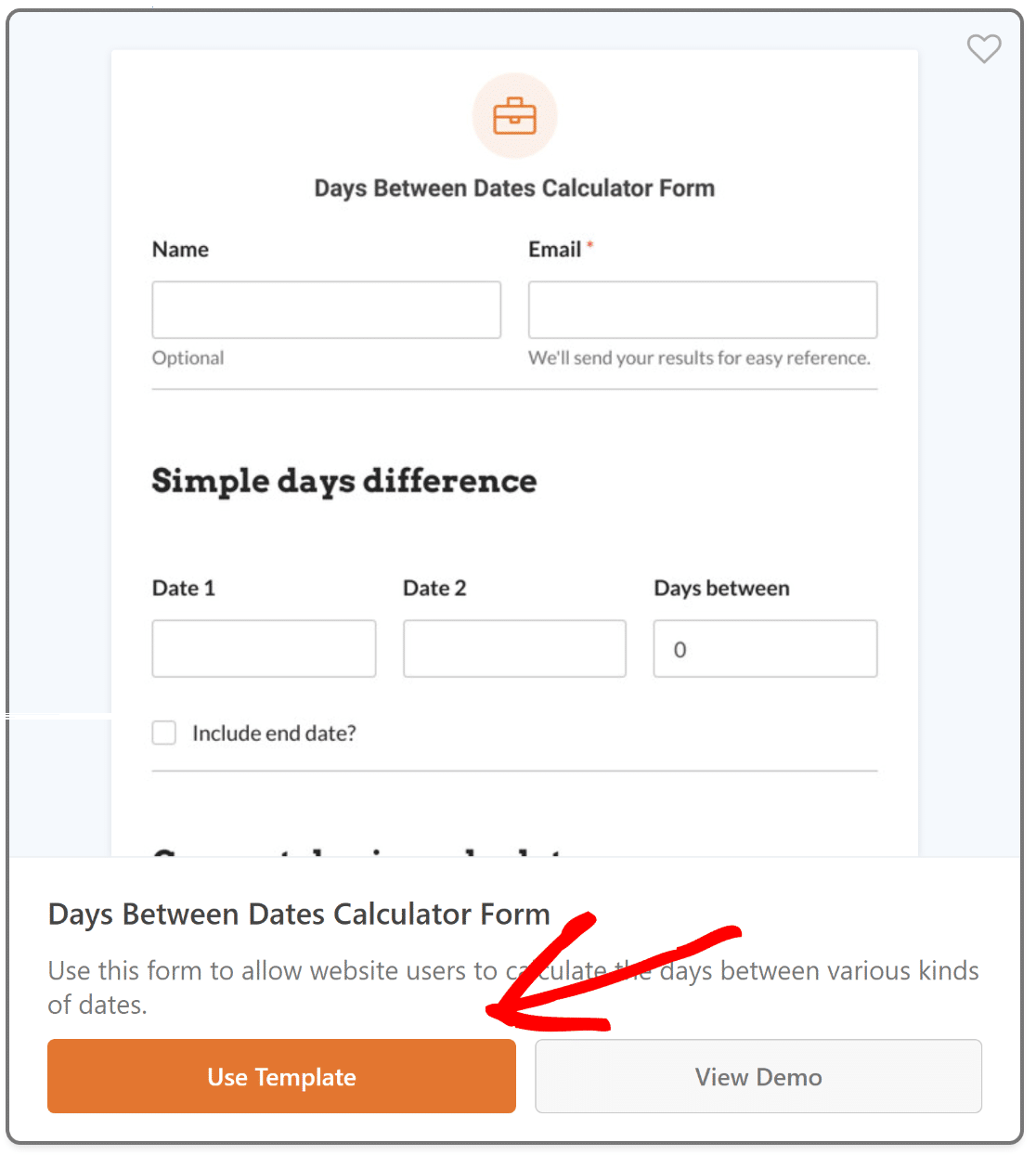
この操作により、 [フィールド]エリアが表示されます。 ここで、左側のパネルには、テンプレートをさらにカスタマイズするために使用できるすべてのフィールドが表示されます。

右側に、フォームのカスタマイズ可能なプレビューが表示されます。 テンプレートがすでに選択されている場合、関連するフィールドが自動的に追加されます。
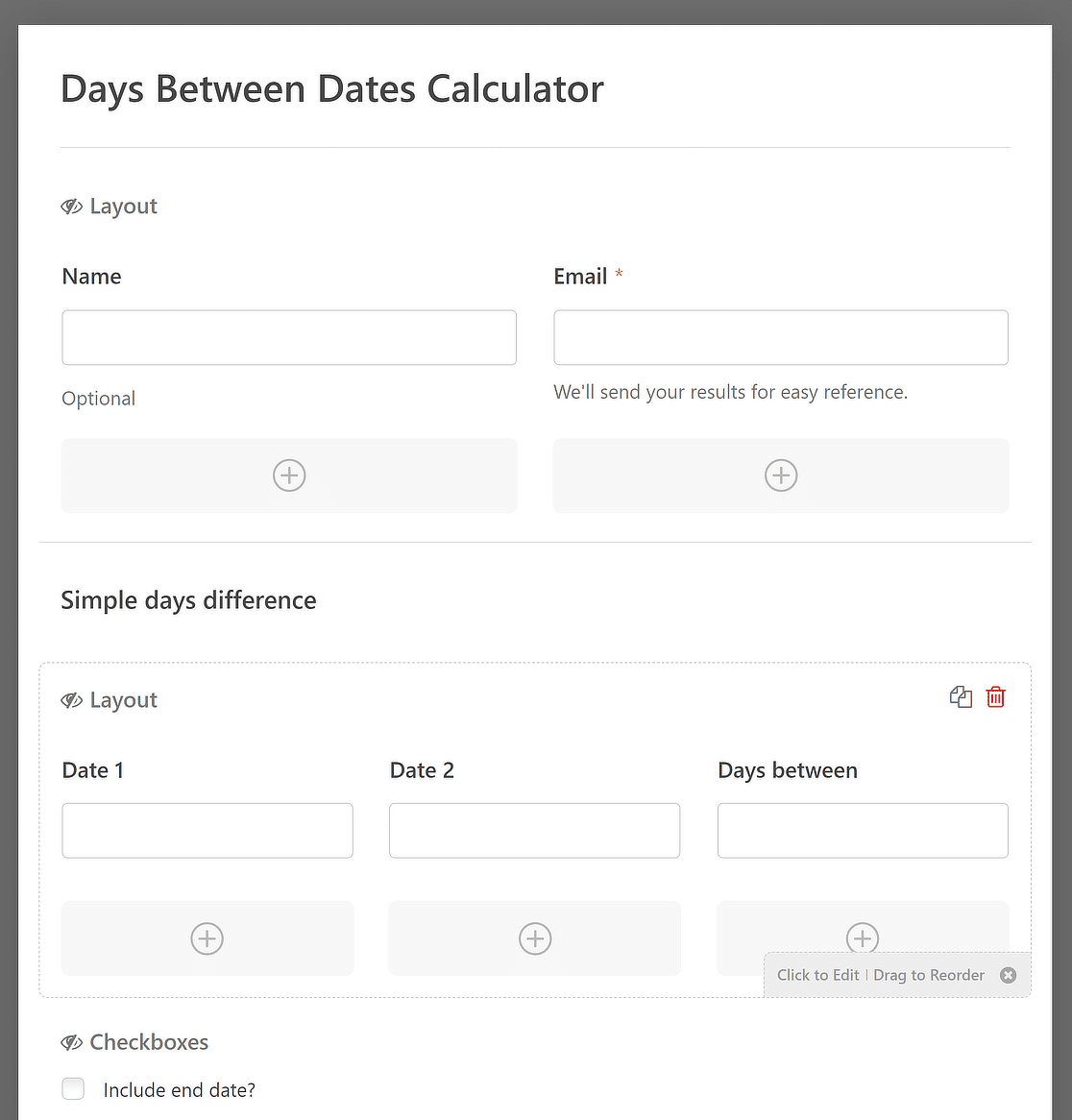
WPForms の使いやすいインターフェイスを利用して、新しいフィールドを変更、並べ替え、または追加し、Web サイトのスタイルと要件に完全に一致するようにします。
4. 日付間の日数計算ツールのカスタマイズ
WPForms の 1,200 以上の WordPress フォーム テンプレートの 1 つを使用しているため、ほとんどのフィールドには、あまりカスタマイズせずに Web サイトにフォームを直接埋め込むために必要なものがすでに含まれています。
ただし、テンプレートを使用する創造的な方法を探している場合は、 基本的に 3 つの異なるセクションがあり、さまざまな使用例に対応できることをご存知でしょう。 例えば:
- 単純日差: このセクションは単純な計算に最適です。 イベント企画の Web サイトを運営しているとします。 訪問者は、開始日と終了日を追加することで、大きなイベントまでの残り日数をすぐに判断できます。
- レンタカー料金計算ツール:この構成では、フォームはレンタカー ビジネスにとって重要なツールになります。 顧客は受け取り日と返却日を入力して、レンタル期間を差し引いて計算できます。
- 日数カウントダウン: e コマース サイトで特別セールを開催していると想像してください。 この設定を使用すると、顧客はセール終了日までのカウントダウンを確認できます。 あるいは、旅行 Web サイトの場合、これは予定された旅行や特別なイベントにカウントダウンされる可能性があります。
これらのシナリオに合わせてカスタマイズするには、不要な追加のフィールド/セクションをクリックし、 [削除]ボタンを使用して削除します。

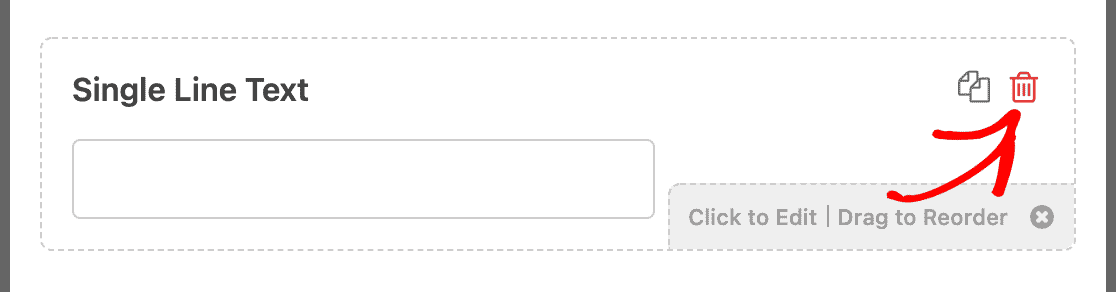
日付形式の機能、日付セレクターのスタイル、フォーム送信アクション全体に重点を置いたカスタマイズについては、以下の提案を確認してください。
日付形式の変更
Date サブフィールドには、指定された日付を書式設定するための多数の組み込みオプションがデフォルトで付属しています。 これらは次のもので構成されます。
- M/D/Y:日付を月、日、年に従ってフォーマットします。
- D/M/Y:日、月、年に従って日付をフォーマットします。
- 月、日、年:月、日、年全体を含む文字列で日付をフォーマットします。
テンプレート内の日付 1 と日付 2 の両方の形式を変更して、日付間の日数計算に必要なスタイルを選択します。
これを行うには、任意の日付フィールドをクリックし、 [詳細設定]タブに移動して、[形式]オプションを開きます。
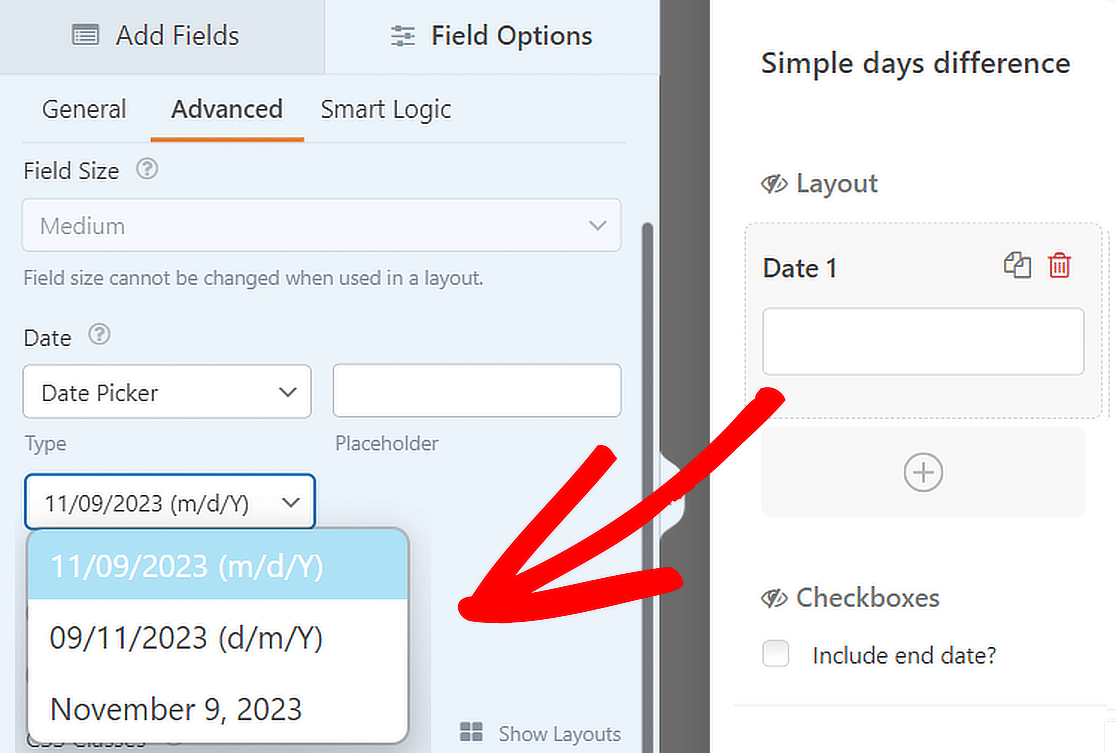
日付ドロップダウンを使用する
日付サブフィールドのさまざまな表示オプションをカスタマイズすることもできます。 オプションには、タイプの変更が含まれます。
右側のフォーム プレビューから任意の日付フィールドを選択し、 [詳細設定]タブに移動して[タイプ]を選択し、 [日付ドロップダウン]を選択するだけです。
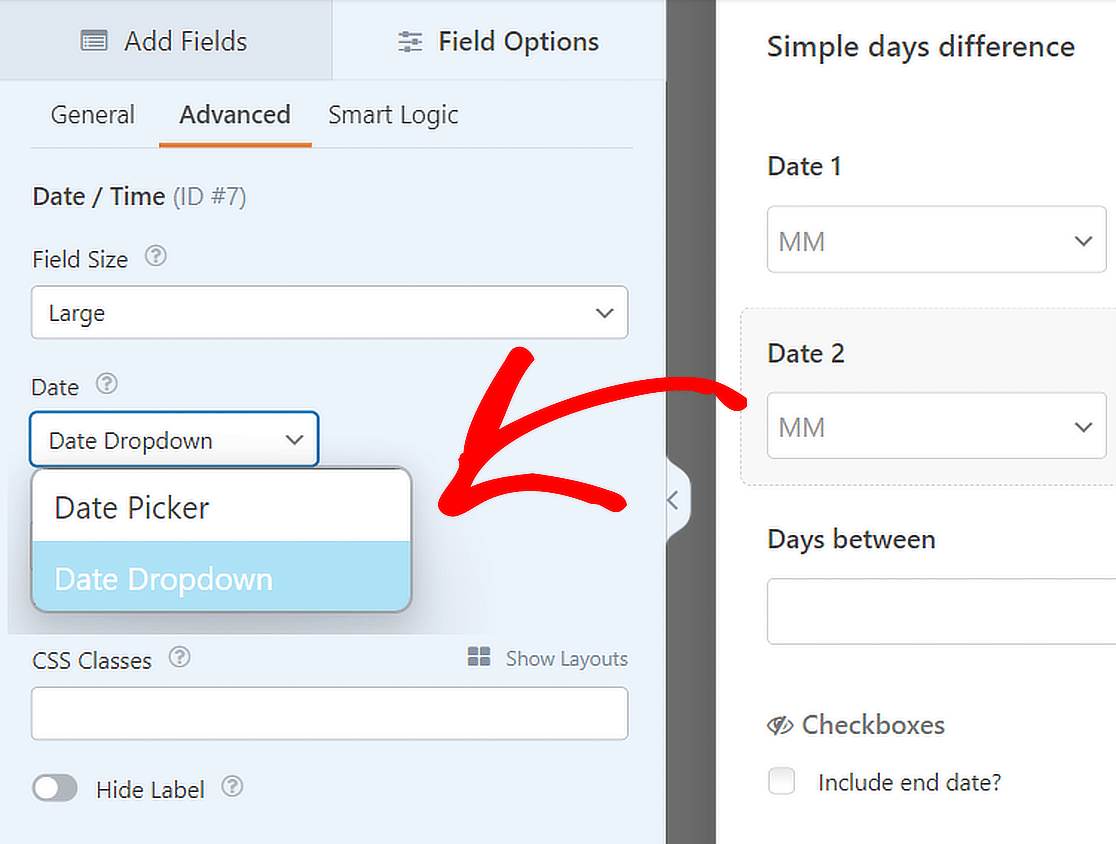
送信ボタンを削除する
フォーム送信アクションを必要とせずに、シームレスなリアルタイム計算を行うためにフォームを変更することもできます。
WordPress ダッシュボードから、 WPForms » Toolsに移動するだけです。 次に、 「コード スニペット」タブに移動します。

ここで、 「検索スニペット」フィールドに名前を入力して、非表示の送信ボタン スニペットを検索します。 次に、 「スニペットのインストール」ボタンをクリックします。
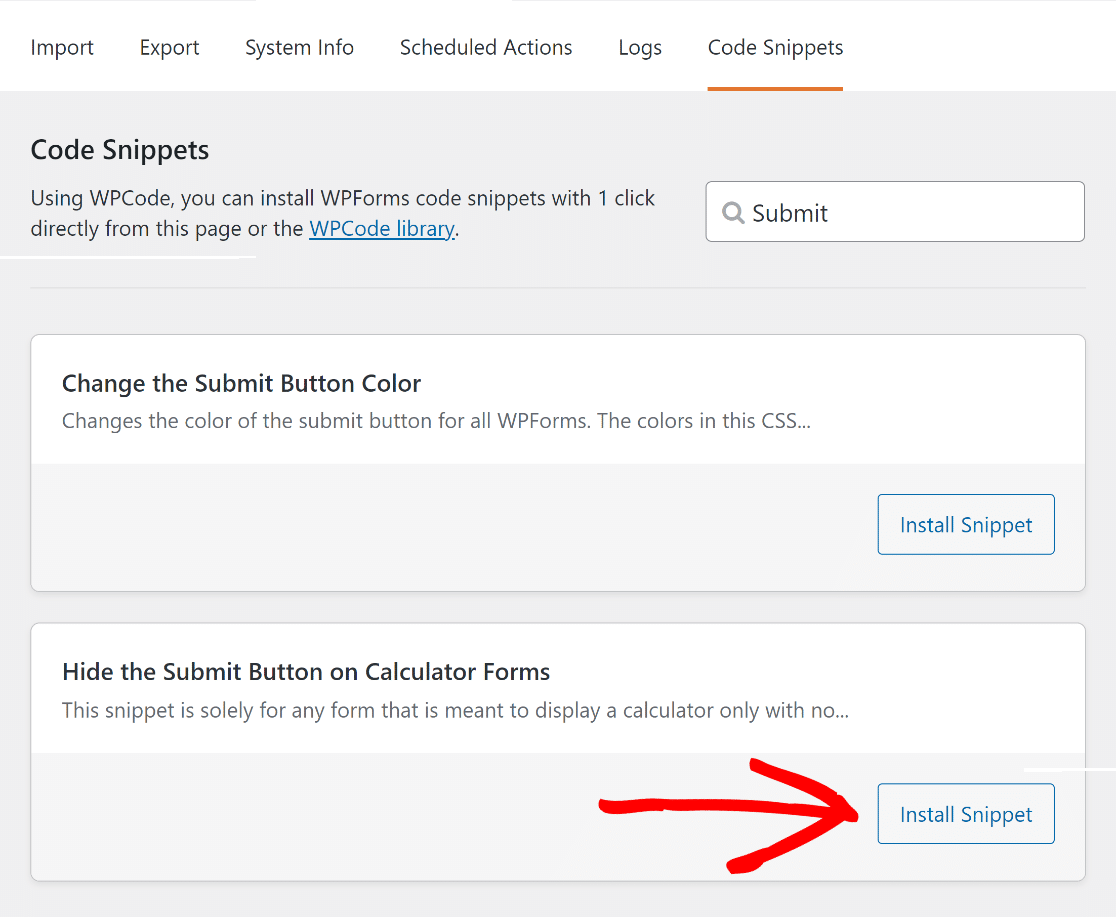
その後、 wpf-calc-form CSS をフォームビルダーの送信ボタン CSS クラスに貼り付けて、コード スニペットをアクティブにします。
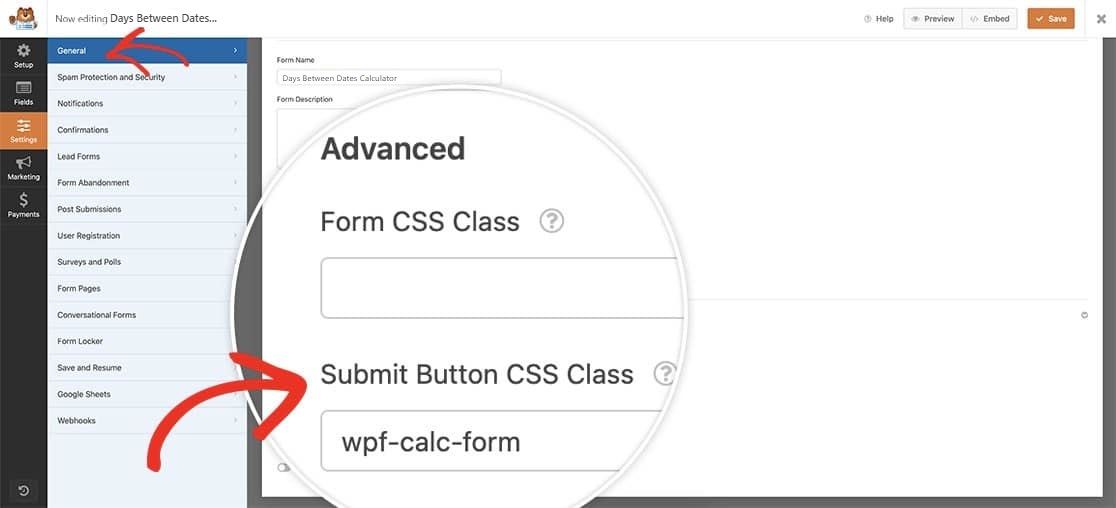
日付間の日数の計算ツールをカスタマイズして、必要な機能をすべて含めたら、忘れずに[保存]ボタンを押してください。
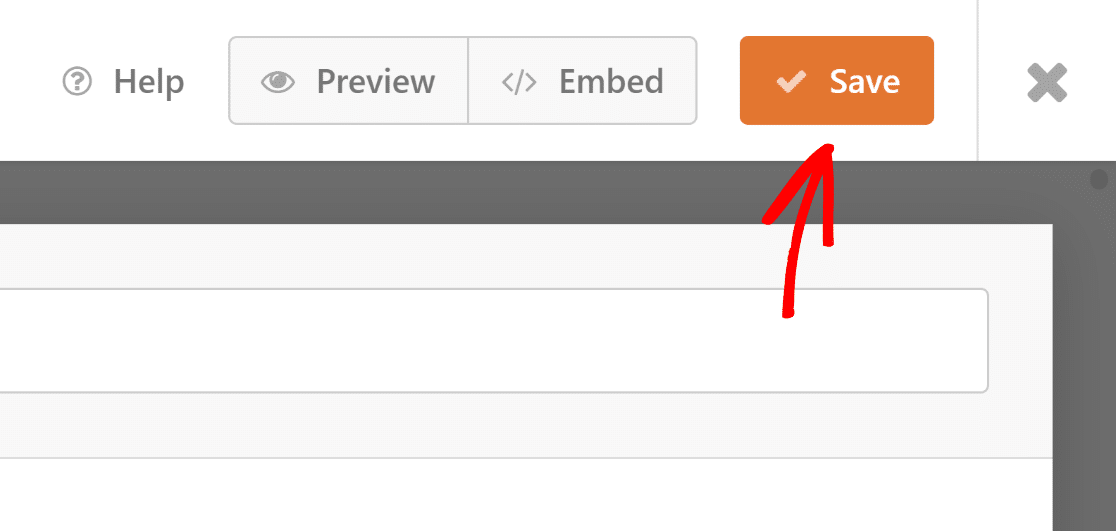
それで終わりです! ウェブサイトでその日のカウンター計算ツールを公開できるようになりました。これにより、より多くの見込み客を獲得することができます。
5. 日付間の日数計算ツールを公開する
テンプレートを使用して日数計算ツールを作成した後、ブロック エディターを使用してさらにスタイルを設定し、WordPress Web サイトに公開できます。
続行するには、新しいページまたは投稿を作成するか、既存のページを更新することができます。 「ブロックの追加」ボタンをクリックし、 「WPForms」アイコンを選択します。
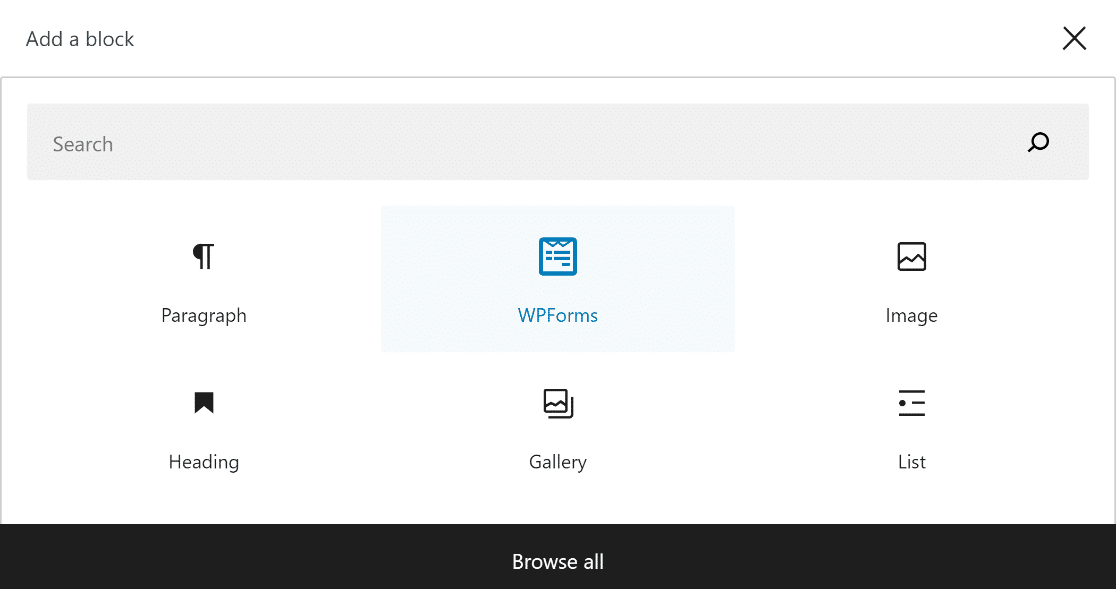
次に、独自のオンライン計算フォームをページまたは投稿に添付し、WPForms ウィジェットのドロップダウン メニューから選択します。
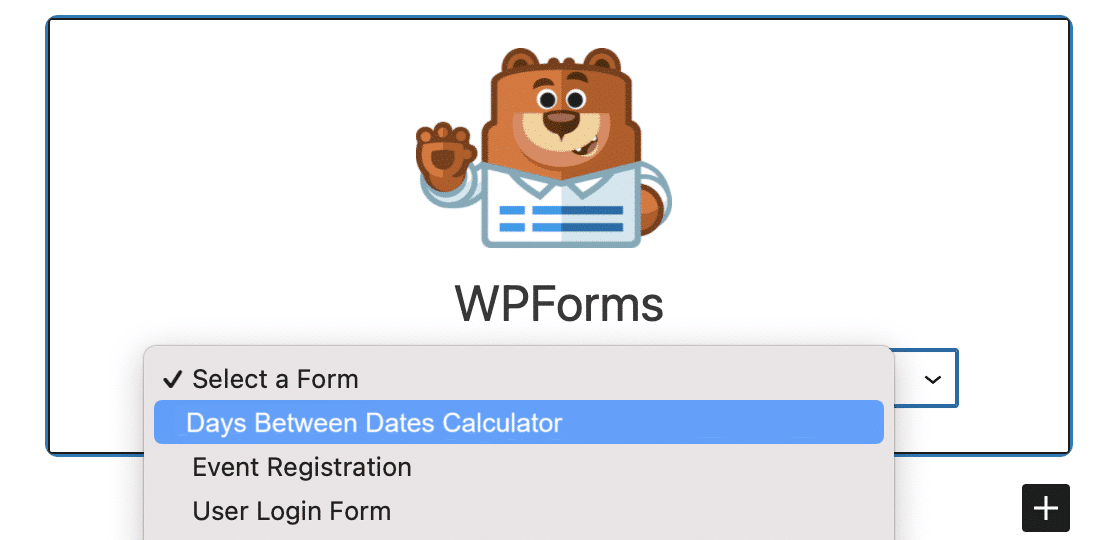
フォームの外観に満足したら、 [更新]または[公開]ボタンを押してフォームを有効にするだけです。
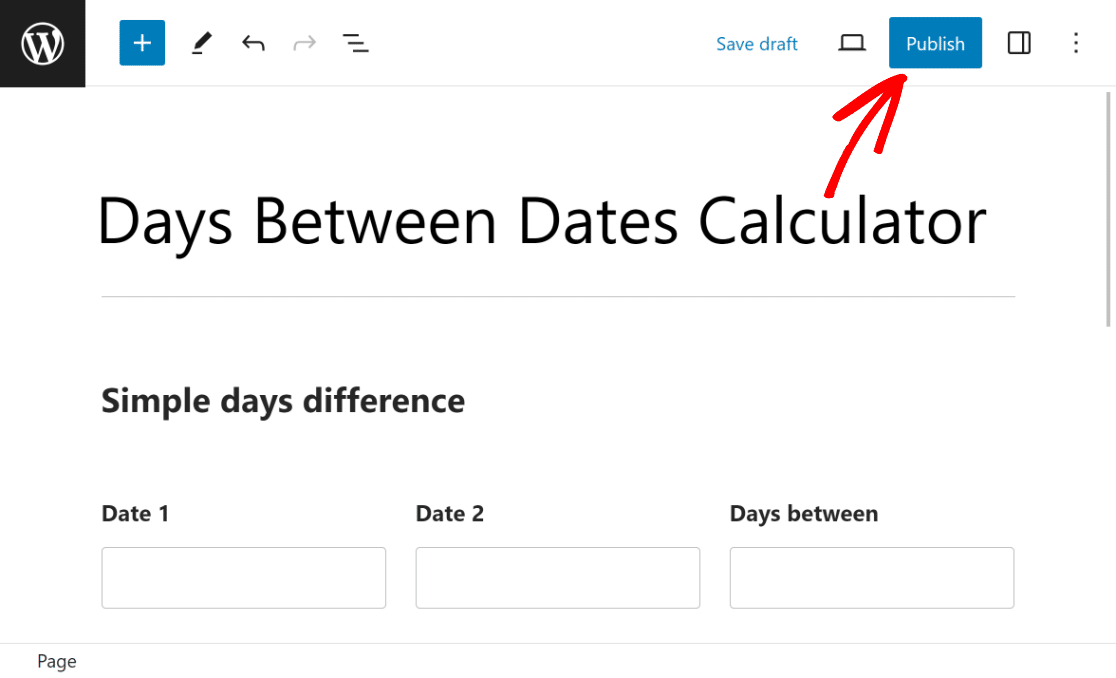
埋め込みフォームをテストし、フロントエンドで期待どおりに動作することを確認して、問題がないことを確認することも重要です。
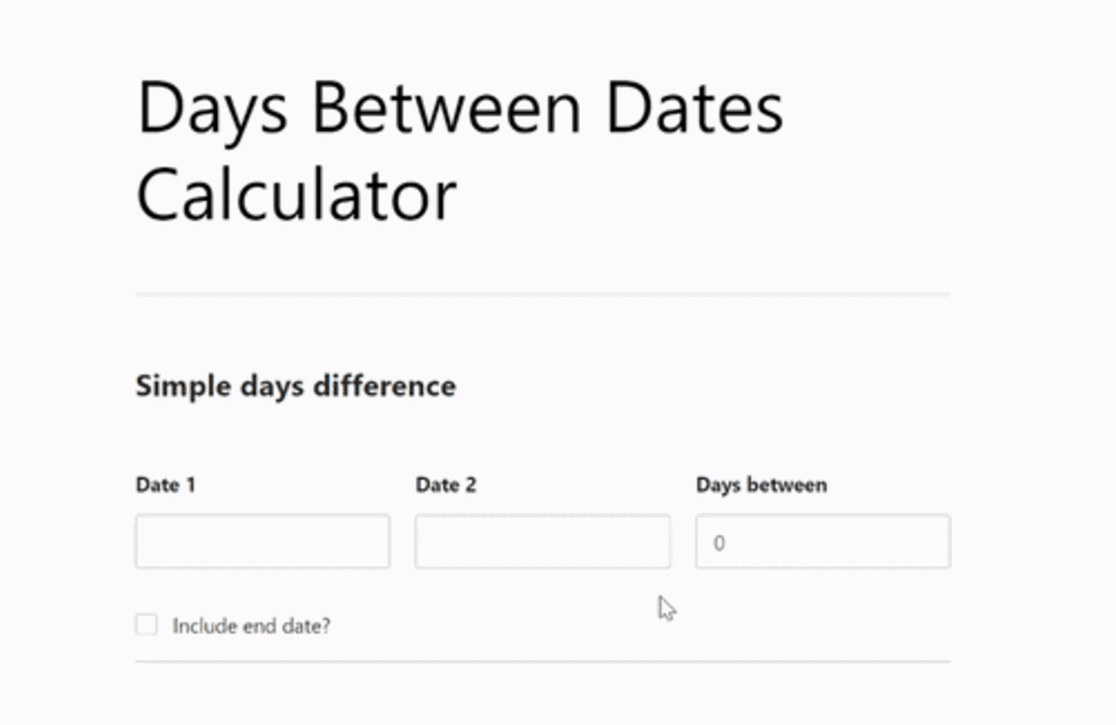
日付間の日数の計算に関するよくある質問
日付間の日数を計算する方法を学ぶことは、読者の間で人気のトピックです。 ここでは、それに関するよくある質問に対する回答を示します。
2 つの日付の間の日数を計算するにはどうすればよいですか?
2 つの日付間の日数を計算するには、Web サイト上の日付間の日数計算ツールを使用します。 WPForms Pro と計算アドオンを使用すると、この機能を簡単に追加できます。 選択した 2 つの日付の間の合計日数が自動的に計算され、訪問者にとって貴重なツールとなります。
日付から日を計算するにはどうすればよいですか?
日付から日を計算する方法を理解する場合、Web サイトに日付間の日数計算ツールを追加するのが賢明な方法です。 WPForms Pro を使用すると、この機能を簡単に統合できます。 ユーザーは日付を選択し、その日までの経過日数または残り日数を確認できます。
期間間の日付はどのように計算しますか?
期間間の日付を計算するには、Web サイトで WPForms Pro とその計算アドオンを使用することを検討してください。 この機能を使用すると、ユーザーは 2 つの日付を入力でき、計算ツールにはこれらの期間間の合計日数が表示されるため、サイトでのユーザー エクスペリエンスが向上します。
次に、WPForms で合計価格計算を変更する方法を学びます
ユーザーが選択した製品に基づいて WPForms の計算を使用して合計注文金額を変更しますか? WPForms を使用して、合計価格を変更する製品オプションを追加する方法を学びます。
日付間の日数計算ツールを作成する
フォームを構築する準備はできましたか? 最も簡単な WordPress フォームビルダープラグインを今すぐ始めましょう。 WPForms Pro には多数の無料テンプレートが含まれており、14 日間の返金保証を提供しています。
この記事がお役に立った場合は、Facebook と Twitter でフォローして、さらに無料の WordPress チュートリアルとガイドをご覧ください。
